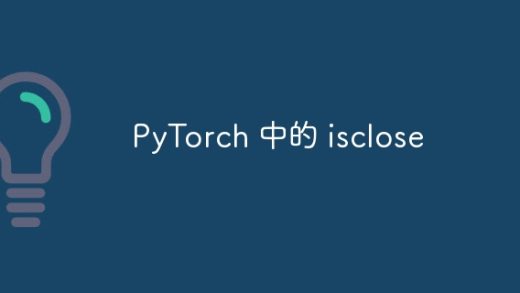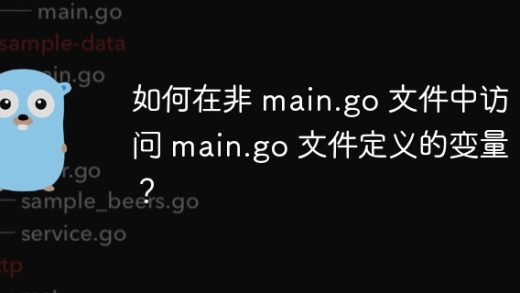面对安装 专业版却无法识别固态硬盘的难题,你是否感到困惑?为了解决这个常见问题,php小编小新特地整理了一份详细的指南。如果你也遇到了无法识别固态硬盘的情况,不妨继续往下阅读,了解背后的原因和解决方法。本指南将一步步带领你排除故障,轻松识别并安装你的固态硬盘。
原因分析:
一些联想笔记本出厂的BIOS中,SATA Controller Mode默认设置的是为Intel RST Premium模式,这个模式下会将硬盘组成磁盘阵列的模式(Raid模式),而原版的Win10专业版默认是没有“Intel Raid模式驱动”,所以无法认到新增加的固态硬盘。
解决方法一:
将电脑重启,开机后立即连续敲击F2键,进入主板BIOS设置中,进入“Configuration”选项卡中,将SATA Controller Mode选项中的Intel RST Premium,修改成AHCI,修改好之后我们按下F10键保存并退出,再去重新安装原版系统,就可以识别到固态硬盘啦。
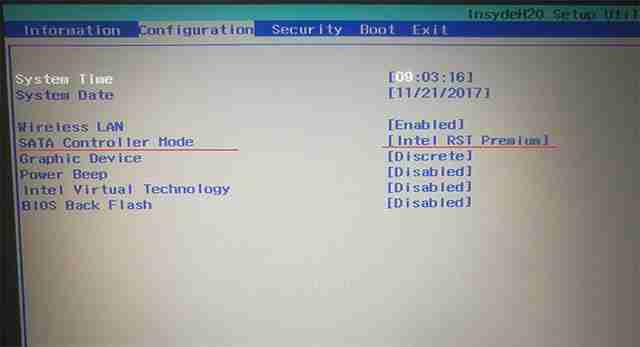
解决方法二:加载Intel Raid驱动
下载Intel Raid模式驱动,并将该包解压缩后将整个文件夹完整的放到到U盘的根目录,在安装Win10系统选择硬盘的时候,加载这个驱动。
https://downloadcenter.intel.com/zh-cn/download/28993?v=t
例如64位版本的Win10就下载f6flpy-x64.zip,并解压到U盘的根目录。
继续安装原版Win10专业版,在选择硬盘的时候,我们点击“加载驱动程序”。
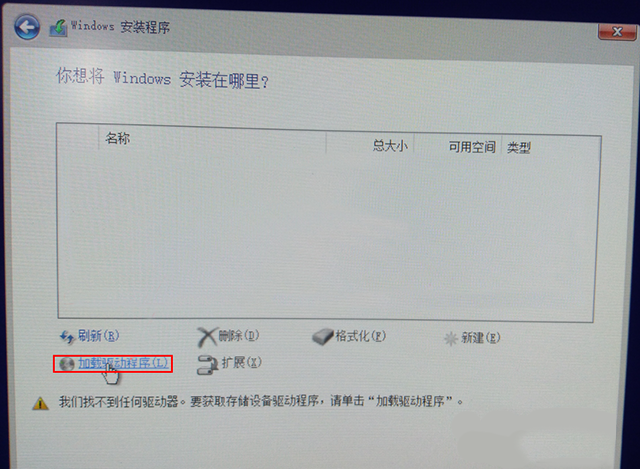
点击“浏览”按钮。
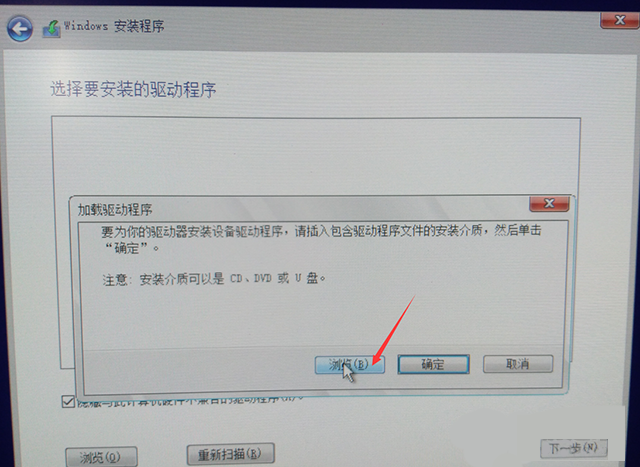
在U盘中找到您解压出来的f6flpy文件夹,选择并确定。
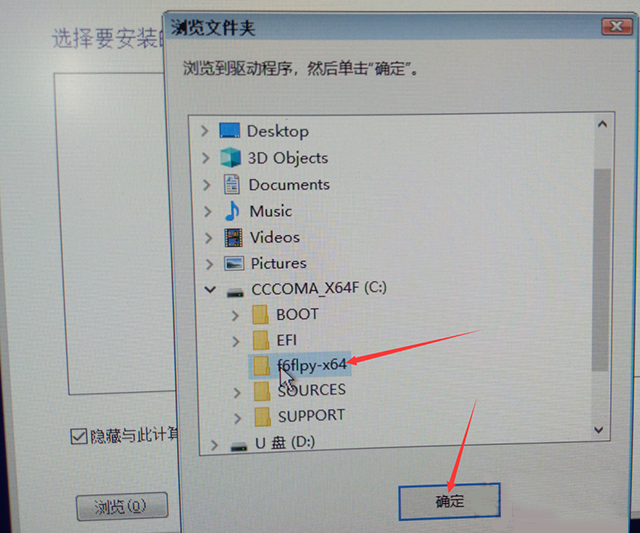
选择要安装的驱动程序,选择第一个,并点击“下一步”。
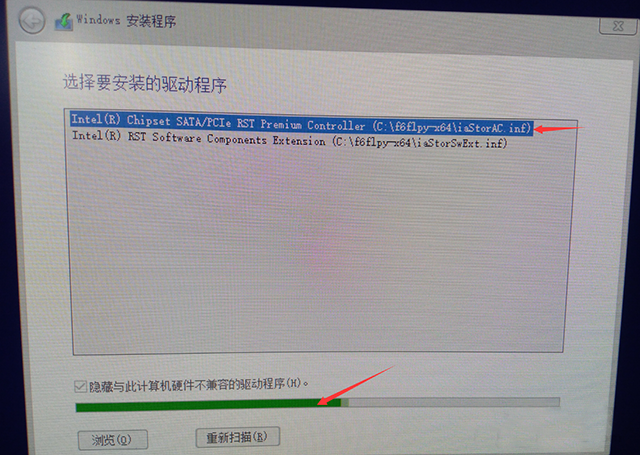
这样就可以识别到固态硬盘啦。
以上就是安装Win10专业版无法识别固态硬盘怎么解决的详细内容,更多请关注GTHOST其它相关文章!